
时间:2023-03-04 编辑:hyd
360软件管家是一款非常好用的软件、游戏管理软件,很多小伙伴们都喜欢在这款软件上进行下载其他软件以及游戏,有一些人告诉小编,不知道怎么快速打开下载目录,不知道的赶快看过来吧。
1、打开软件管家后,可以在右上方找到菜单按钮,,如下图所示:
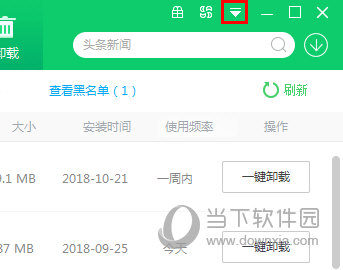
2、左击菜单键后可以找到设置,,如下图所示:
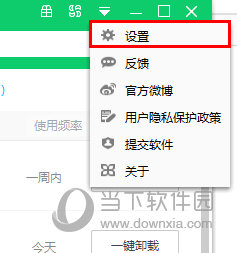
3、明显需要找的下载目录应该是在下载设置中的,,如下图所示:
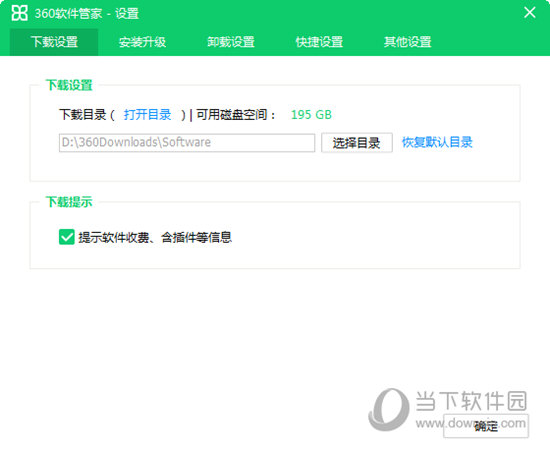
4、在下载设置的下载目录旁边有不同颜色的打开目录字样,,如下图所示:
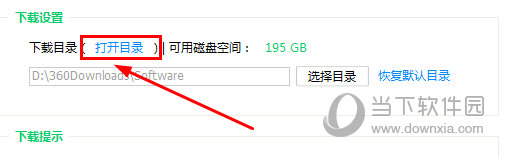
5、左击图片上一个圆圈和一个向下的箭头组成的图案,,如下图所示:
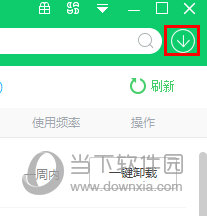
6、在下载管理中底部找到打开下载目录字样,,如下图所示:
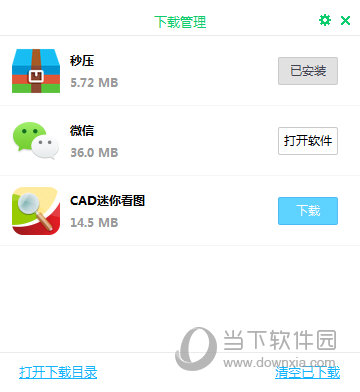
喜欢小编为您带来的360软件管家怎么快速的打开下载目录 一键打开目录了解一下吗?希望可以帮到您~更多相关内容尽在游戏爱好者。
360软件管家相关攻略推荐:
360软件管家怎样快速打开下载目录?快速打开下载目录步骤一览
360软件管家下载选择目录怎么操作?下载选择目录使用方法介绍
360软件管家软件净化如何设置?360软件管家软件净化设置方法介绍